Excelで半角↔全角をサクッと変換!便利な関数&テクニックを解説
「Excelのデータを整理していると、半角と全角が混ざっていて統一したい…!」そんな場面、よくありますよね?例えば、顧客リストの氏名を統一したい、コードや品番の表記ゆれをなくしたい、入力ミスを減らしてデータをキレイに整えたいなど、いろいろなケースで必要になるテクニックです。
でも、「手作業で修正するのは面倒…」「一括変換できる方法はないの?」と悩むことも多いはず。そこで活躍するのが、ASC関数・JIS関数!これらを使えば、半角→全角、全角→半角に変換できてデータ管理がラクになる!
データの統一が簡単にでき、見た目が整うだけでなく、検索や並べ替えなどの作業もスムーズになります。
「JIS関数」を使う 「ASC関数」を使う
「JIS関数」は、指定した文字列内の半角文字を全角文字に変換します。カタカナや英字が含まれるデータで、表記を統一したいときなどに使います。
「ASC関数」は、指定した文字列内の全角文字を半角文字に変換します。カタカナや英字が含まれるデータで、表記を統一したいときなどに使います。
「JIS関数」の使い方
結果を表示したいセルをアクティブにする
結果を表示したいセルをアクティブにします。

数式タブを表示させて、「文字列操作」の▼から「JIS」をクリックします
エクセルの上部にある「数式」タブを選択して表示させて、「文字列操作」▼から「JIS」を選択します。
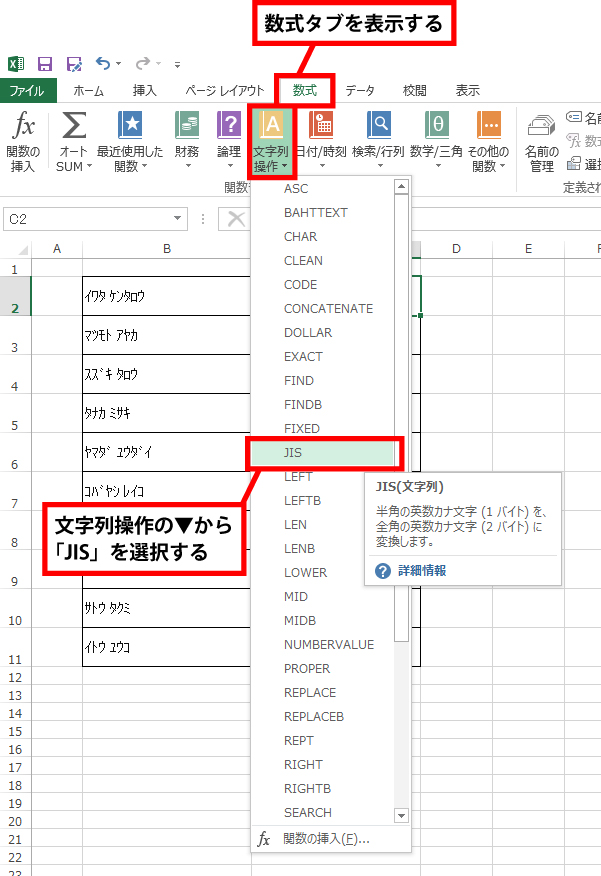
関数の引数ダイアログボックスが開くので、文字列に対象の文字列が入力されたセルを指定して、OKをクリックします
変換したい元のセルを指定します。ここでは「B2」を選択しています。入力したら「OK」をクリックします。
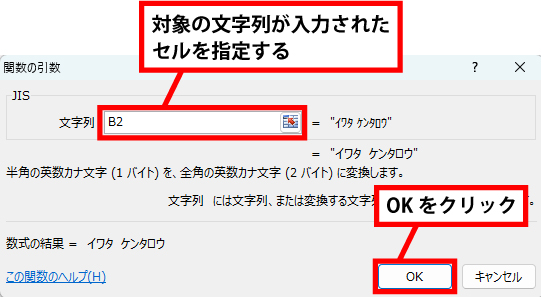
全角に変換された、戻り値が表示されます
全角に変換された、戻り値が表示されました。
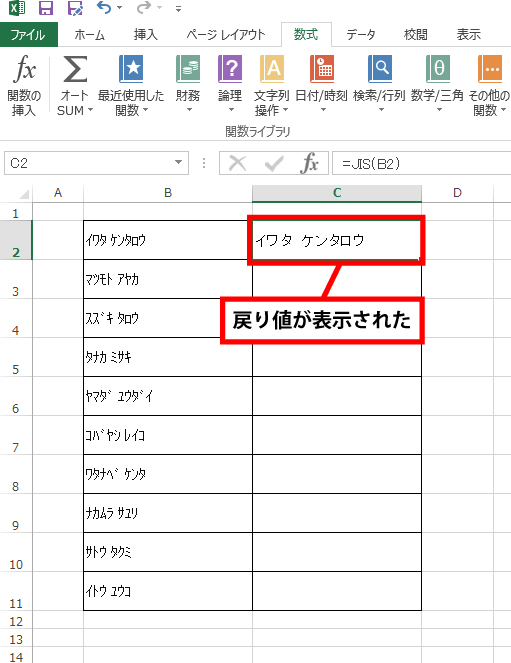
「ASC関数」の使い方
結果を表示したいセルをアクティブにする
結果を表示したいセルをアクティブにします。
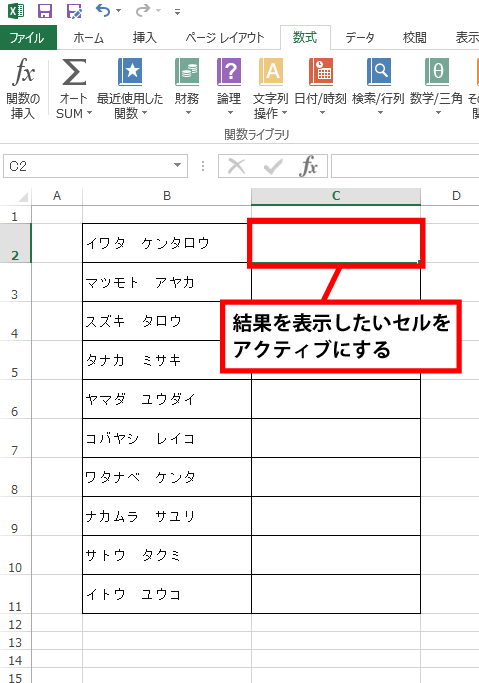
数式タブを表示させて、「文字列操作」の▼から「ASC」をクリックします
エクセルの上部にある「数式」タブを選択して表示させて、「文字列操作」▼から「ASC」を選択します。
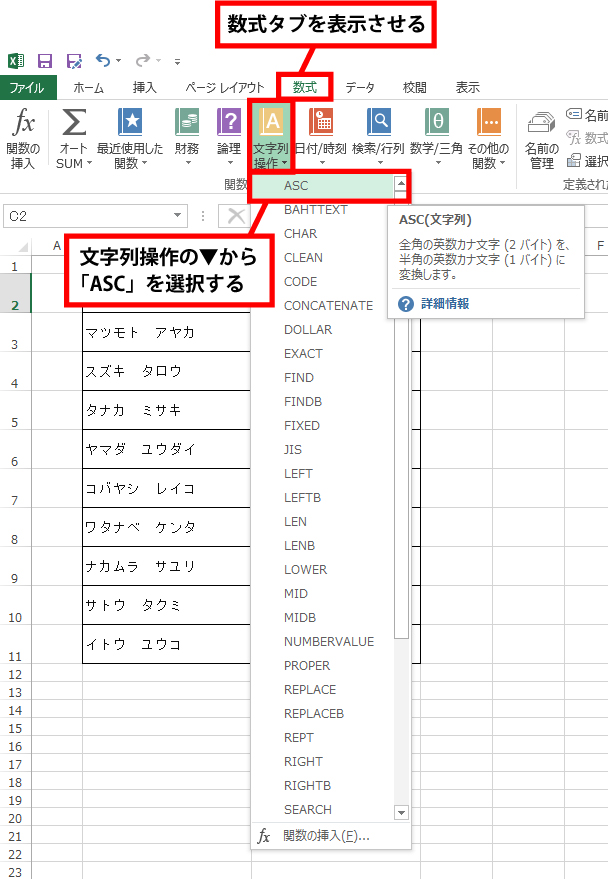
関数の引数ダイアログボックスが開くので、文字列に対象の文字列が入力されたセルを指定して、OKをクリックします
変換したい元のセルを指定します。ここでは「B2」を選択しています。
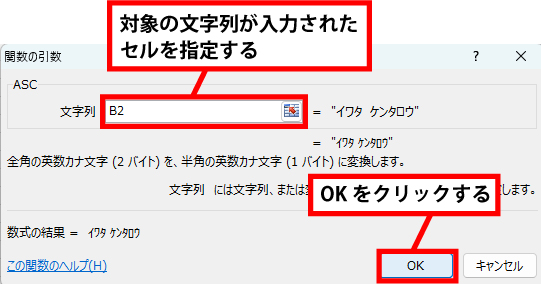
半角に変換された戻り値が表示されます
半角に変換された、戻り値が表示されました。
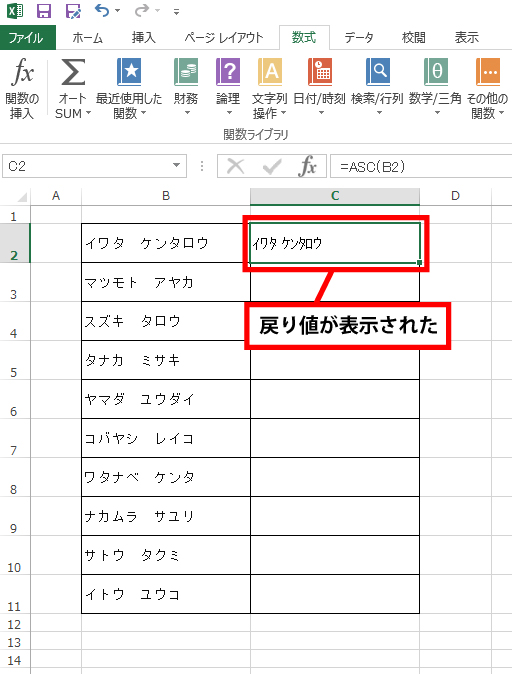
いかがでしたか?この方法を覚えておくと、データ整理や管理が格段に楽になります。特に、全角と半角が混在していると、データがうまく処理できないことがよくありますよね。たとえば、電話番号や郵便番号、住所などのデータで、半角と全角が混ざっていると、検索や並べ替えがうまくいかないこともあります。ですが、この変換テクニックを使えば、文字の統一が簡単にでき、データ処理の効率が大幅に向上します。
手動で1つ1つデータを修正する手間が省け、大量のデータを瞬時に整えることができます。たとえば、全角で入力された数値や文字を、他のシステムにインポートする前に一括で半角に変換したり、逆に半角の数字を全角に変換したりすることができるので、データの正確性を保ちながら作業が進みますよ。


